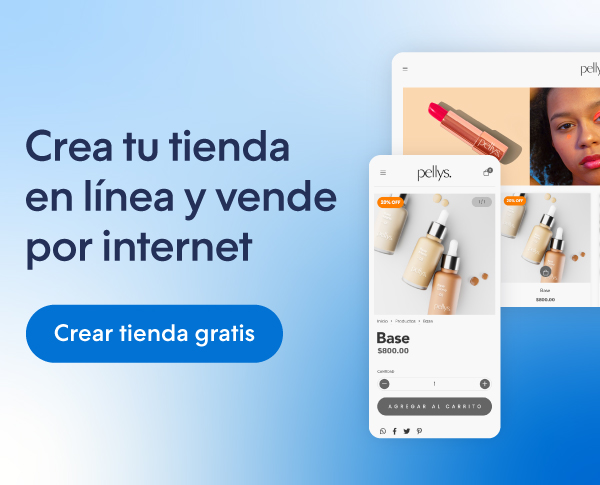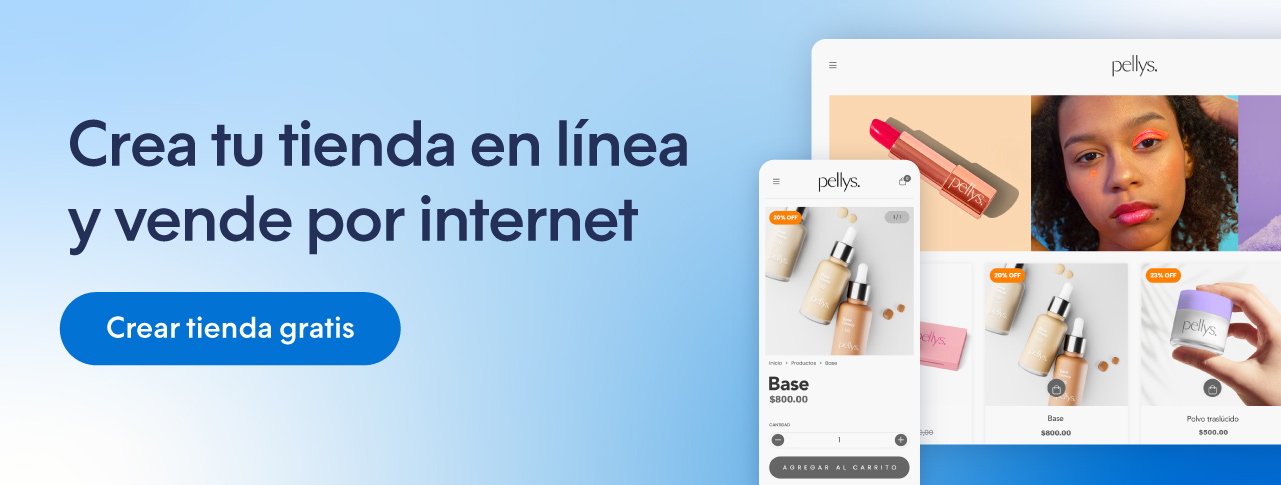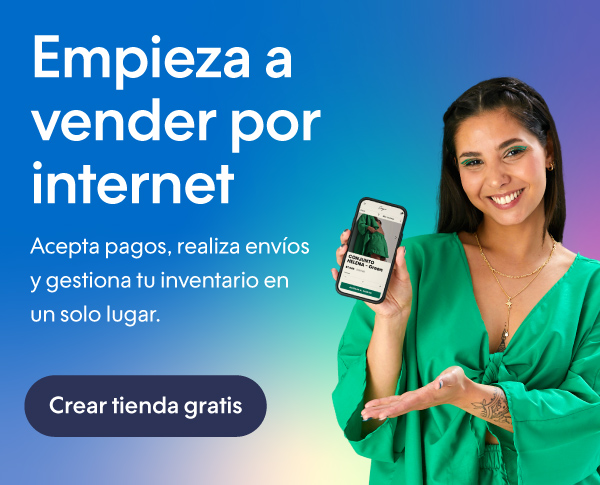La guía completa para Facebook Business Manager
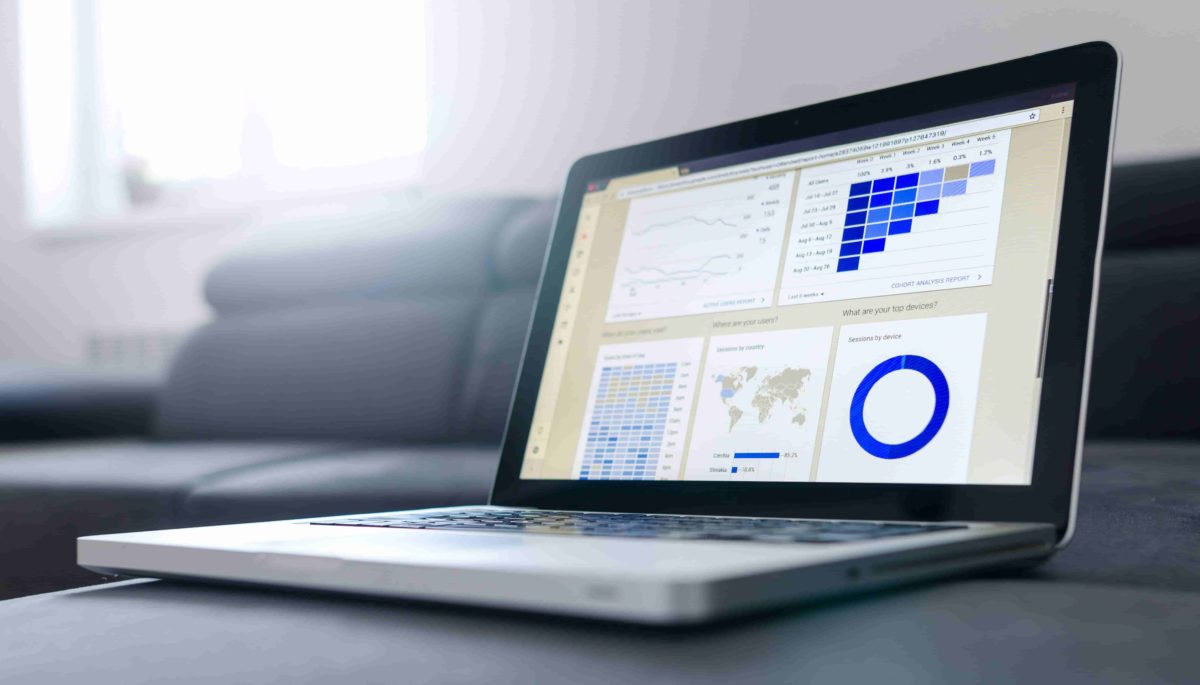
Facebook Business Manager es una herramienta gratuita creada para organizar y gestionar las cuentas de Facebook e Instagram de tu marca o negocio de forma más efectiva.
¿Qué es Facebook Business Manager?
Facebook Business Manager, también conocido como Administrador Comercial, es una herramienta gratuita desarrollada por Meta, (anteriormente Facebook), que te permite gestionar las cuentas de Facebook e Instagram de tus negocios, desde un solo lugar.
Esta plataforma funciona mediante la asignación de roles, a miembros de tu equipo de trabajo, pueden ser colaboradores internos o externos, a quienes les das acceso de manera controlada, para evitar problemas de seguridad con las contraseñas.
Por ejemplo, si contratas a una agencia o especialista externo para hacer campañas de anuncios para tu empresa, mediante Facebook Business Manager puedes darles acceso para hacer exclusivamente este trabajo.
Mientras que a trabajadores internos les puedes dar acceso para gestionar la publicación de contenido sin tener que dar un control total de la cuenta, únicamente lo necesario.
¿Para qué sirve Facebook Business Manager?
Ahora que conoces un poco más de esta plataforma, veamos algunas ventajas de emplear esta herramienta para tu negocio:
- Separar tu perfil personal de la página de tu negocio
Esto te permite no preocuparse más sobre problemas de privacidad o preocupación por subir algo personal al perfil de tu empresa o viceversa. - Manejar diferentes páginas de negocios
En caso de tener diferentes cuentas de tu negocio puedes administrarlas desde un solo lugar para no tener que cambiar constantemente entre ellas. - Controlar el acceso a diferentes cuentas
Mediante esta herramienta puedes darle acceso a diferentes agencias, socios y personal sin tener que darles el control total de tu cuenta y de los medios de pago. - Asignar roles para diferentes usuarios
Este proceso simplifica la delegación de tareas, ya que cada rol tiene funciones limitadas basadas en las actividades que van a realizar dentro de la plataforma. - Revocar fácilmente accesos
Al no utilizar perfiles personales para ingresar a tus cuentas, es posible eliminar accesos de colaboradores que ya no trabajan para tu negocio o hayan terminado el trabajo encomendado. - Generar más y diferentes audiencias
Con esta herramienta es posible generar distintos tipos de audiencias, con distintos tipos de segmentación u origen, para entregar anuncios más personalizados a tus distintos tipos de clientes potenciales. - Crear más cuentas publicitarias
Con un perfil personal solamente puedes crear una cuenta publicitaria, pero desde esta herramienta puedes agregar más cuentas publicitarias por si necesitas trabajar con una agencia externa. El límite de cuentas publicitarias de inicio es de 5, pero puede aumentar en función del gasto que hagas, aunque esta posibilidad está dirigida a agencias especializadas en la compra de anuncios. - Utilizar distintos métodos de pago
Esta función te permite mejorar el control de los presupuestos para las campañas publicitarias, ya que es posible emplear diferentes métodos de pago para distintas campañas de anuncios a la vez. - Mejorar el monitoreo y los reportes de desempeño
Al ser una herramienta más robusta puedes visualizar el desempeño de tus cuentas y anuncios desde esta plataforma sin tener que ingresar a cada página o herramienta de publicidad por separado.
¿Cómo crear una cuenta de Facebook Business Manager?
Los pasos para crear una cuenta en Facebook Business Manager son los siguientes:
- Tener una página de Facebook de tu negocio.
- Ingresar a Facebook Business Manager.
- Ingresar los datos de tu negocio.
- Confirmar el registro en tu correo electrónico.
Veamos estos pasos a detalle.
1. Tener una página de Facebook de tu negocio
Para generar una cuenta Business Manager, primero necesitas una página de Facebook de tu negocio, si aún no la tienes, puedes consultar el siguiente artículo muy completo para saber cómo abrir una cuenta de Facebook para tu negocio.
2. Ingresar a Facebook Business Manager
Una vez que tienes tu página de Facebook dirígete a la página de Facebook Business Manager. Aquí da clic en el botón de crear cuenta.
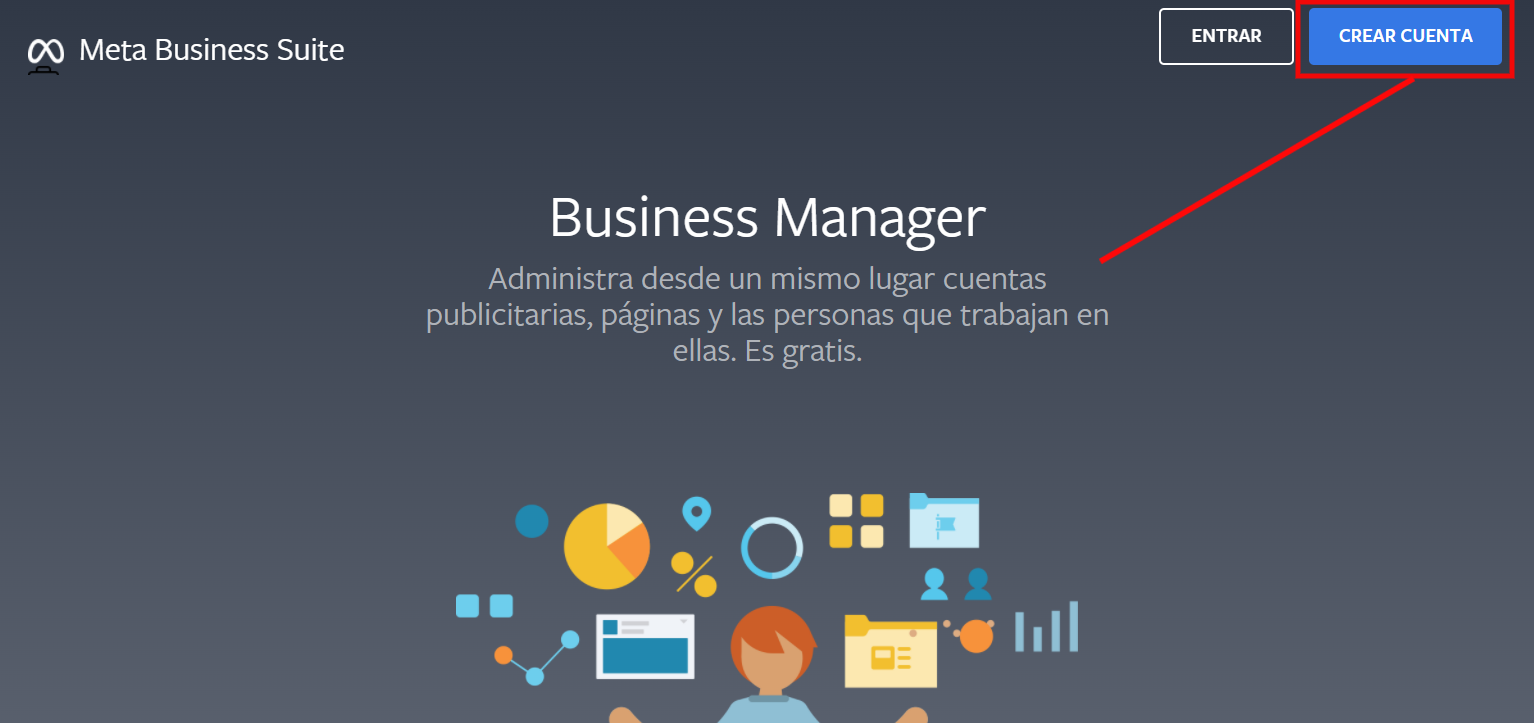
3. Ingresa los datos de tu negocio
Te aparecerá un primer formulario que te pedirá el nombre de tu negocio, tu nombre y un correo electrónico. Después de llenar estos datos aparecerá otro formulario que te solicitará tu dirección física, número telefónico y dirección del sitio de tu negocio. Llena bien los formularios y luego haz clic en enviar.
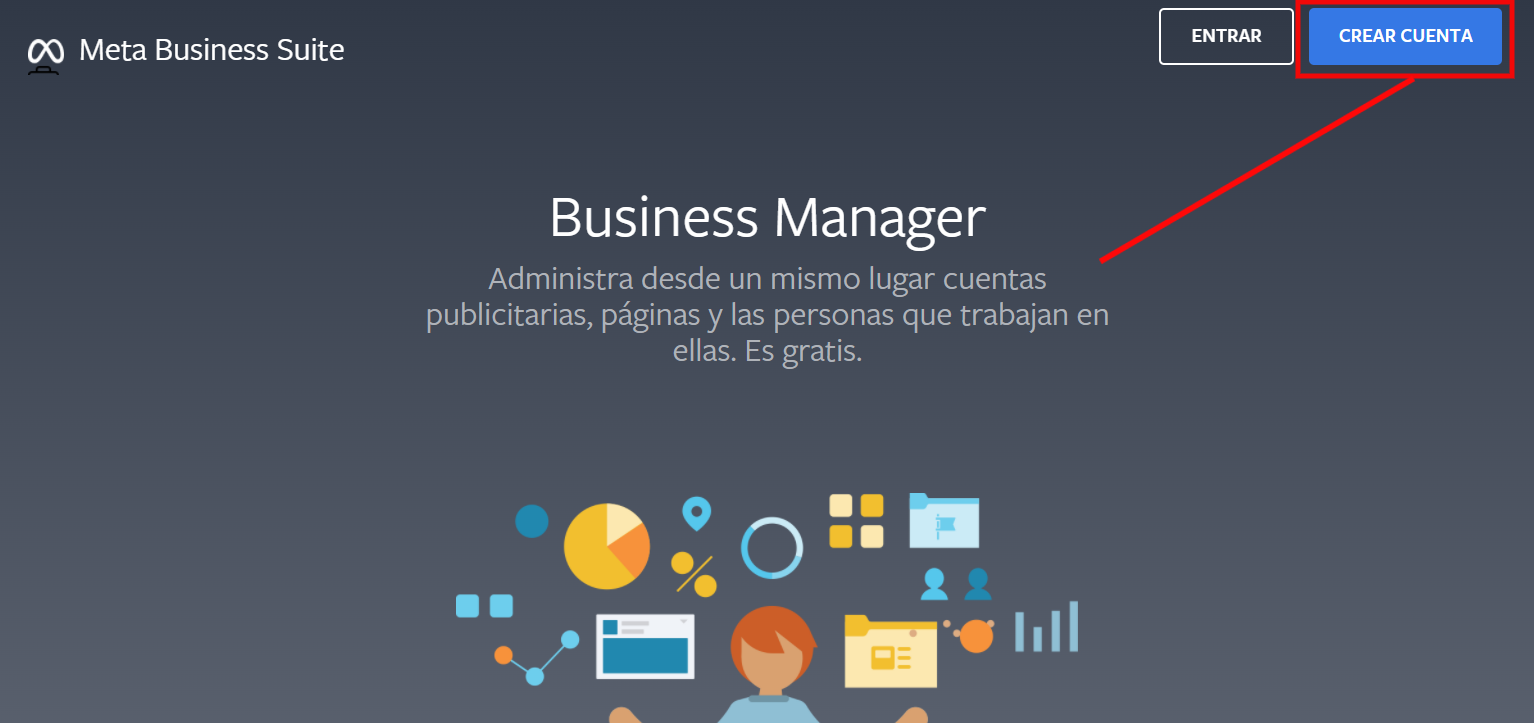
4. Confirma tu registro en tu correo electrónico
Una vez que llenaste estos datos recibirás la confirmación de registro en tu correo electrónico, la cual debes aceptar. Una vez que lo hayas hecho podrás ingresar a tu cuenta de Facebook Business Manager. ¡Así de fácil es tener una!
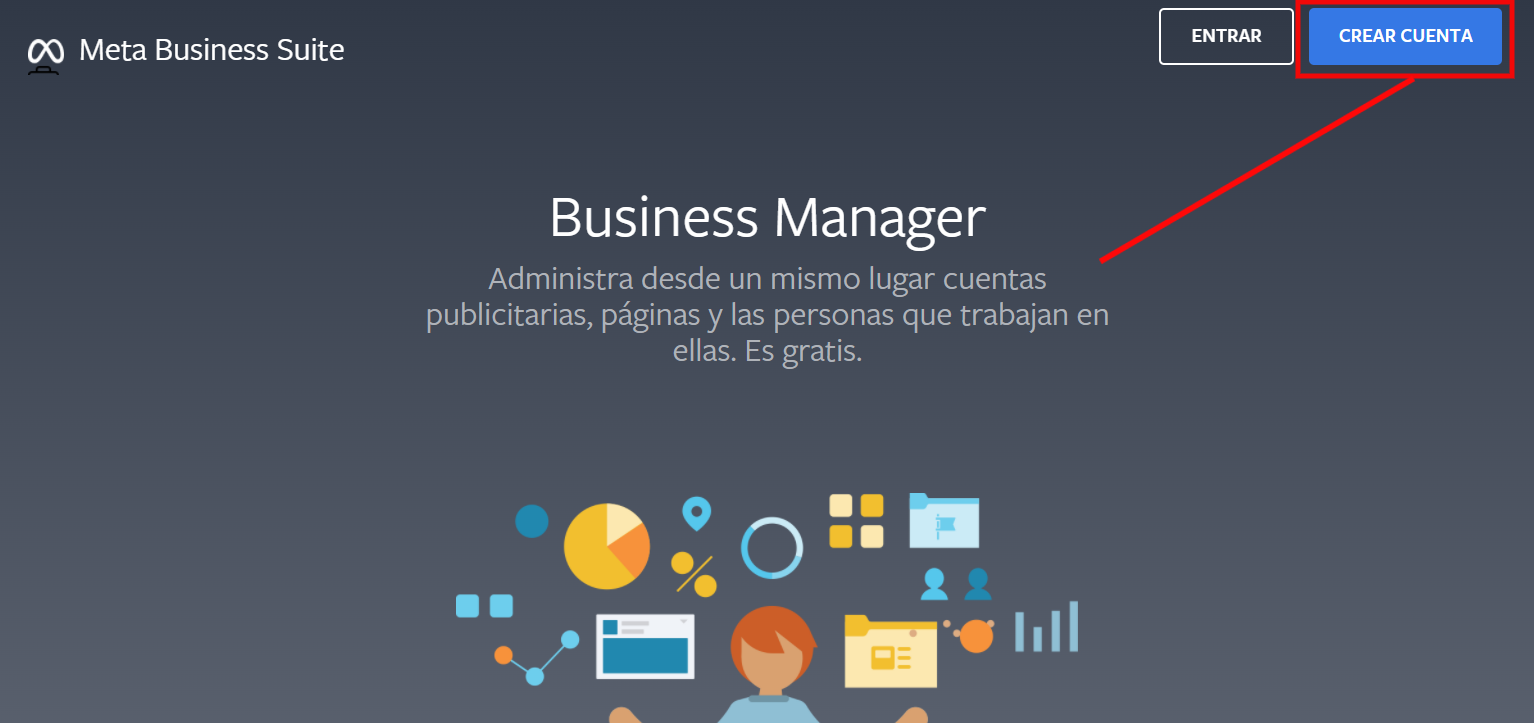
Agregar una página de Facebook a Business Manager
Después de haber generado tu cuenta de Facebook Business Manager ahora debes agregar las páginas de Facebook existentes de tus negocios.
- En el menú de la izquierda de tu cuenta de Facebook Business Manager dentro de la opción Cuentas tienes la opción de Página. Al darle clic tendrás la opción de agregar una página existente o crear una nueva.
- Para agregar una cuenta solo escribe el nombre de la página o la dirección completa. Si eres el administrador de la página, Facebook hará la aprobación de forma automática.
- Una vez que la hayas agregado podrás ver las métricas de desempeño, como alcance, clics, acciones, etc.
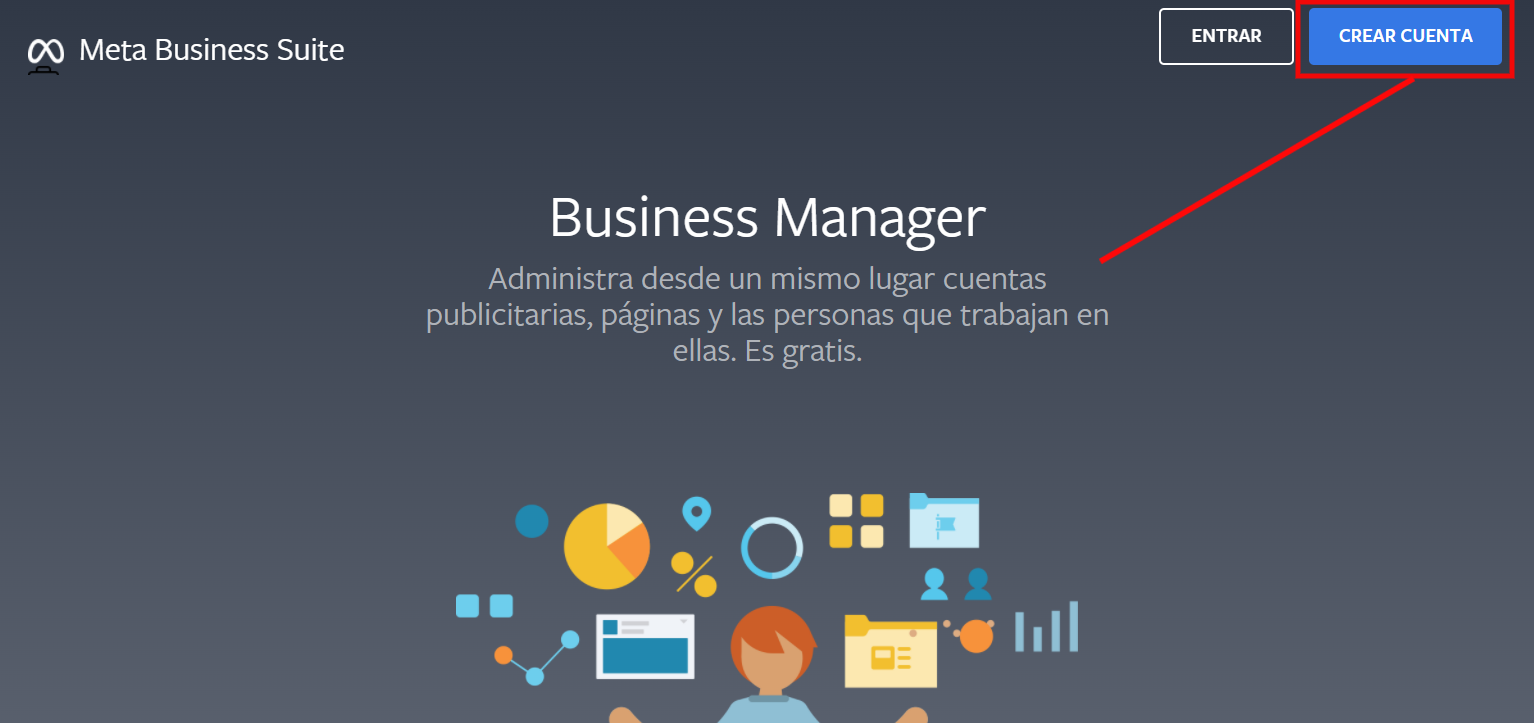
Agregar tu cuenta de publicitaria de Facebook
Para implementar anuncios mediante Facebook Business Manager necesitas agregar la cuenta publicitaria que usas regularmente. Este proceso es similar al de agregar una página.
Solamente haz clic en Cuenta publicitaria para agregar tu cuenta e introduce el Identificador de la cuenta publicitaria (ID account). Si aún no tienes una, desde esta misma herramienta puedes crear una.
Si eres el propietario de la cuenta puedes aprobar automáticamente la solicitud para agregar la cuenta. A su vez, si un tercero solicita acceso a tu cuenta tú tendrás que aprobar su petición.
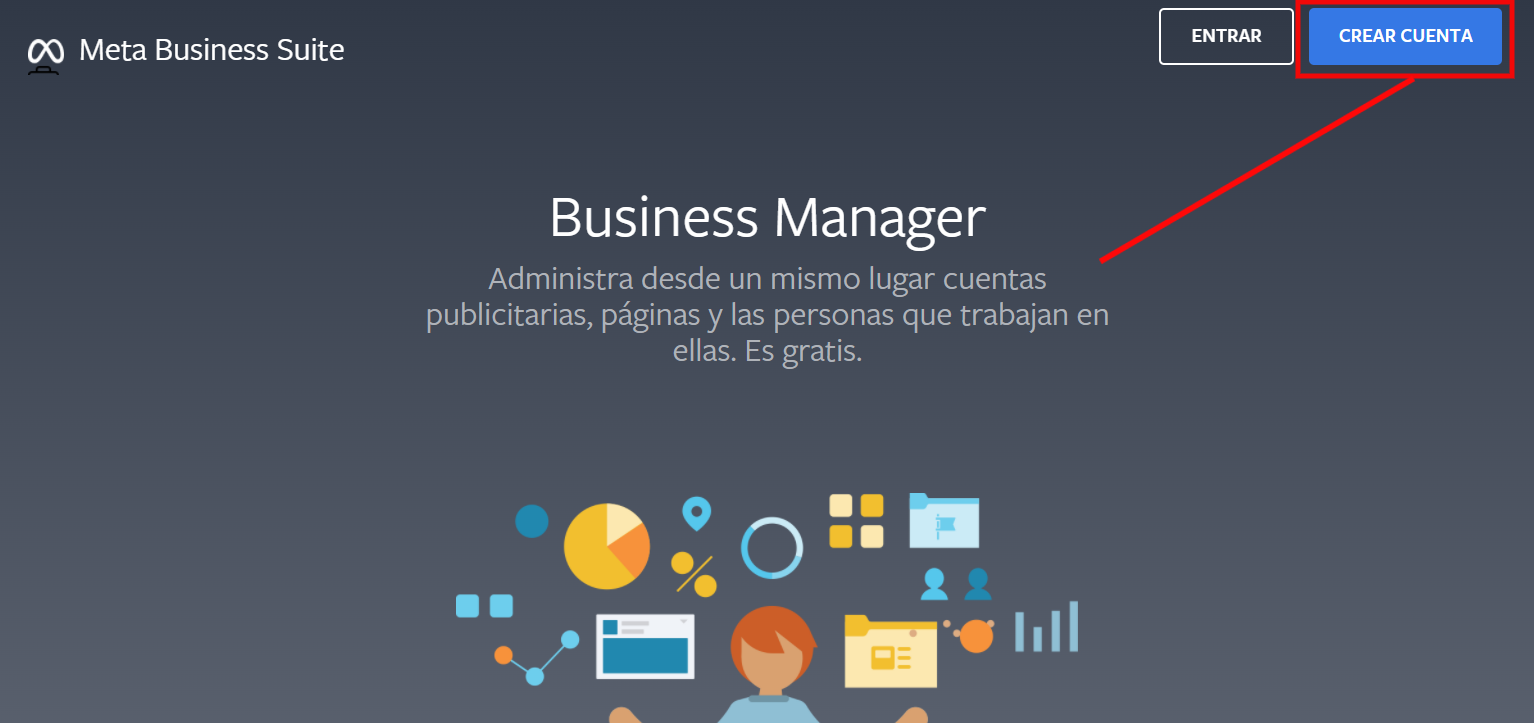
¿Qué es un ID Account?
El ID Account es un número de identificación único que te asigna Facebook cuando comienzas a anunciarte en esta plataforma. Lo puedes localizar debajo dentro del Administrador de anuncios de Facebook, justo al lado del nombre en el panel principal.
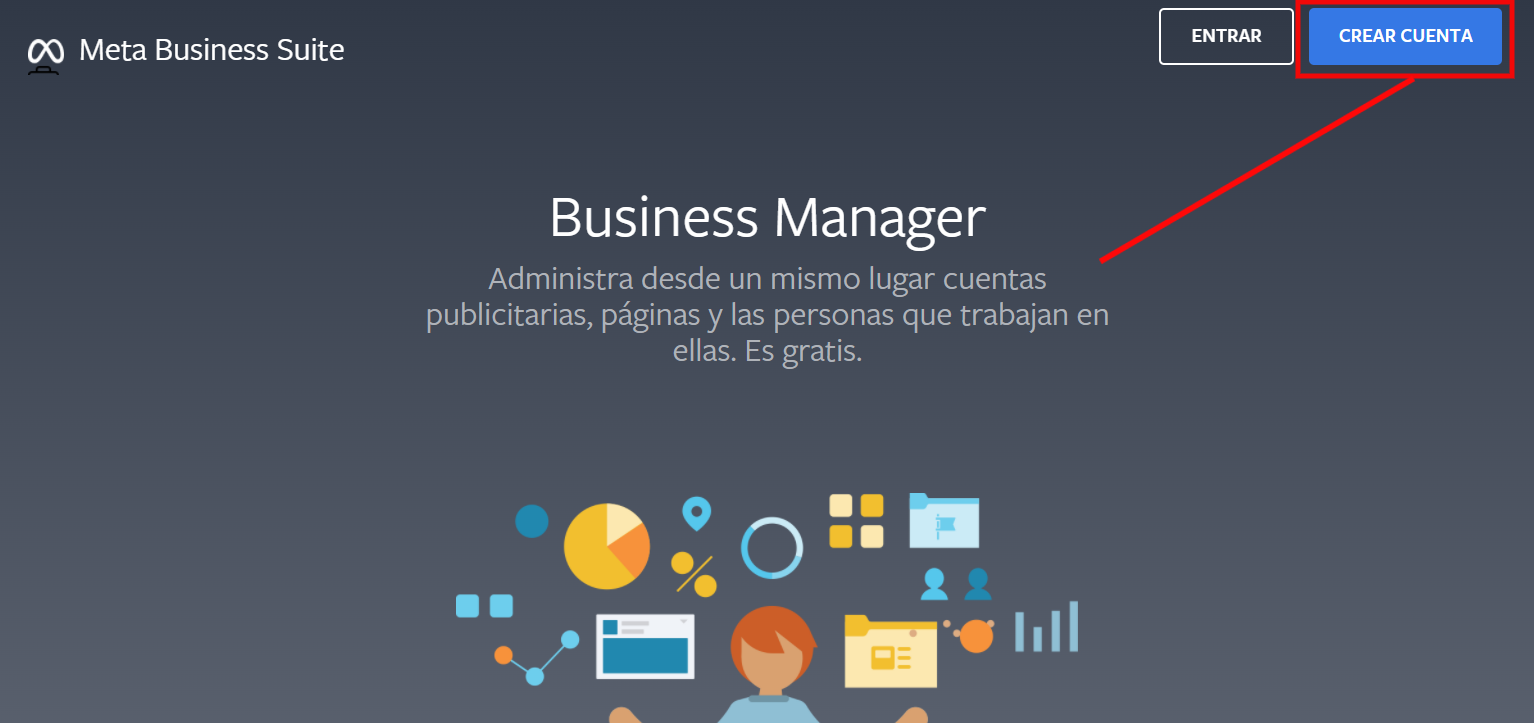
Agregar usuarios a tu cuenta de Facebook Business Manager
En Facebook Business Manager existen tres tipos de usuarios: personas, socios y usuarios del sistema. Cada uno de ellos tiene funciones específicas dentro de la cuenta, como ya se ha mencionado anteriormente.
Los usuarios con el acceso de personas pueden ser tus empleados directos o colaboradores internos quienes se pueden encargar del manejo de las publicaciones de las cuentas. Los socios son los accesos para colaboradores externos, como agencias. Y los usuarios del sistema, son accesos para conectar aplicaciones que dependan del Facebook Business Manager.
¿Cómo agregar personas?
- Dentro del menú de Ajustes de negocio, en la opción Usuarios, selecciona Personas y da clic en Agregar.
- Ingresa el correo electrónico de la persona a la que quieras dar acceso y el rol dentro de la herramienta, puede ser: administrador o empleado, si eliges la segunda opción, también deberás seleccionar a qué herramientas tendrá acceso.
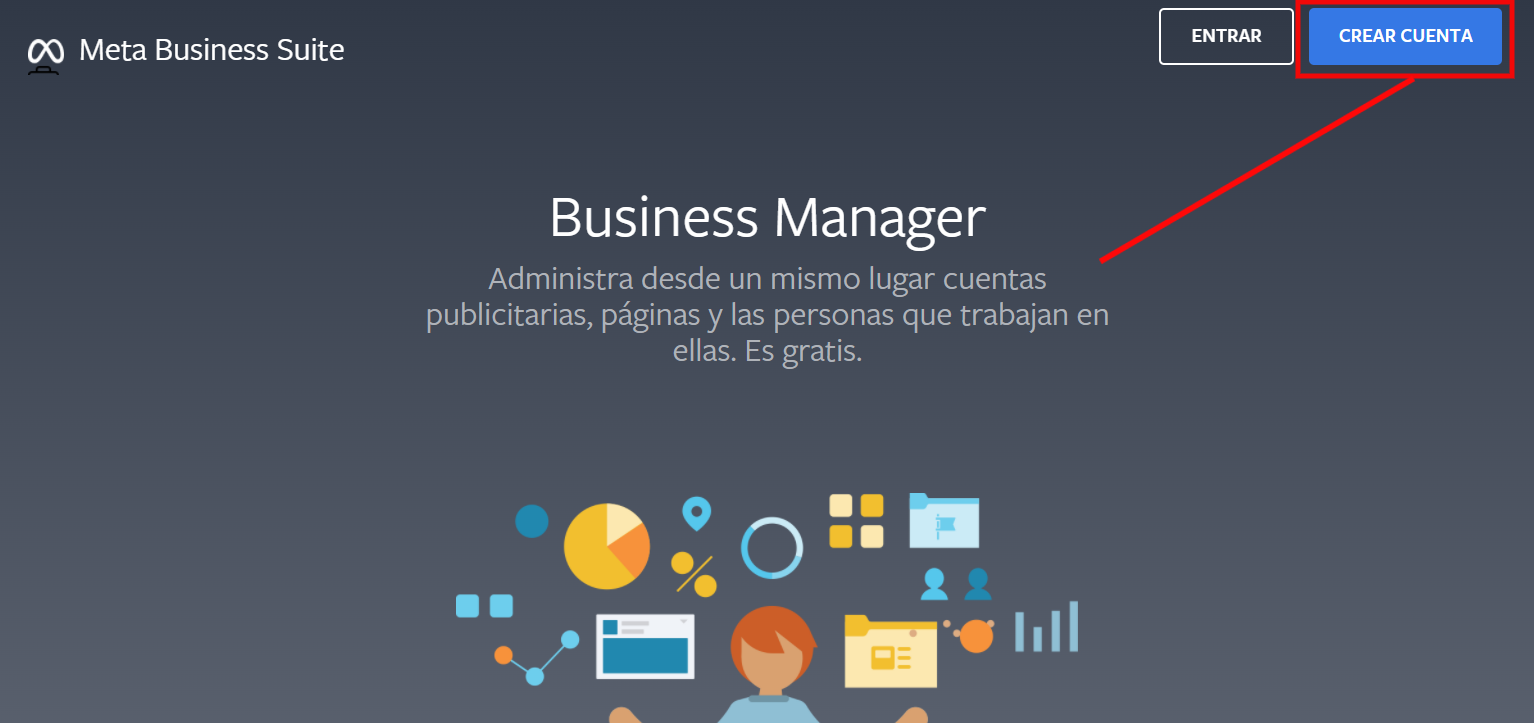
¿Cómo agregar socios?
Si trabajas con agencias o terceros entonces necesitarás darles acceso en la opción de Partners, que aparece debajo de la sección Personas. El acceso les dará la posibilidad de realizar ajustes en la configuración de la cuenta, así como agregar o eliminar accesos de alguien más.
Conclusión
Esperamos que esta guía te ayude a entender esta herramienta y que te ayude a potencializar tu negocio en línea mediante las diferentes funciones con las que puedes eficientar tu trabajo.
Sí ya tienes una tienda en línea o estás buscando opciones de plataformas para emprender tu negocio en internet, entonces te invitamos a crear tu tienda online con Tiendanube de forma gratuita, con nuestro plan gratis puedes comenzar a vender y convertir tu emprendimiento en una historia de éxito.